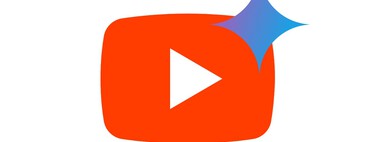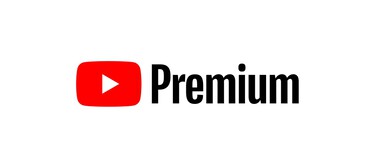Publicado: septiembre 20, 2025, 10:23 am
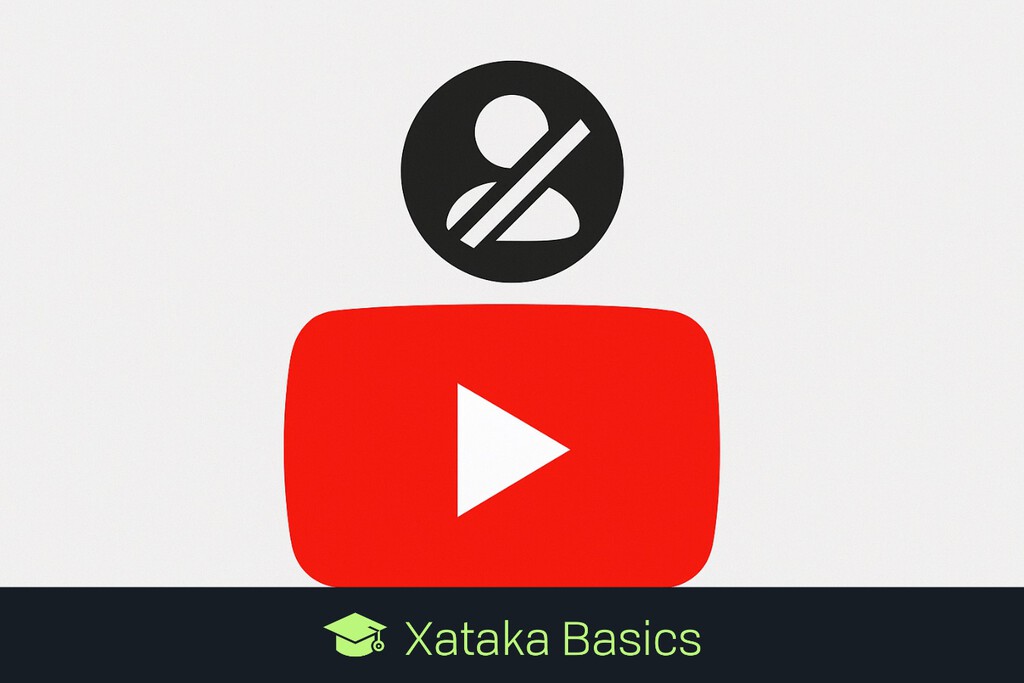
Estás en YouTube, o incluso tu hijo o tu hija están viendo vídeos, y de repente aparece uno de un canal que consideras inapropiado. YouTube no permite bloquear vídeos, es una opción que eliminaron hace unos años y ya no está disponible, algo que causa mucha frustración, sobre todo porque las alternativas para los pequeños de la casa tienen filtros bastante mejorables.
Por eso, vamos a informarte de todo esto, para que no estés buscando como un loco o una loca una opción que ya no aparece. Vamos a decirte también las alternativas que tienes disponibles.
Cuándo puedes o no puedes bloquear
{«videoId»:»x81ixgo»,»autoplay»:true,»title»:»Youtube CENSURA vídeos peligrosos pero no TODOS», «tag»:»Youtube»}
Vamos con las malas noticias por delante. YouTube no permite bloquear canales en el sentido de que cuando hagas una búsqueda no te aparezca su contenido. No puedes hacer bloqueos de vídeos públicos relacionados con que estos aparezcan o no aparezcan en tu feed.
Lo único que puedes hacer es pedirle a YouTube que te sugiera menos un canal cuando estés en la pantalla de inicio, o incluso quitar los algoritmos y recomendaciones. Pero en ningún momento estarás bloqueando el canal, solo estarás alterando las recomendaciones.
Sí puedes bloquear los comentarios de un canal o usuario. Esto no tiene que ver con el contenido de este canal, sino con que te pueda estar molestando o dejando comentarios tóxicos. Tienes una opción con la que simplemente hacer que todos sus comentarios pasados y futuros se borren o se bloqueen de tus vídeos.
Usa el modo restringido
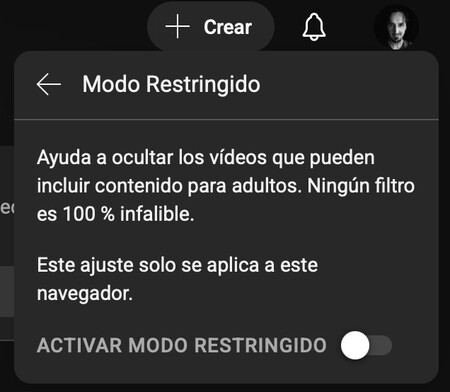
YouTube te permite activar su Modo restringido, que lo que hace es ocultar vídeos que puedan contener contenido para adultos. Este modo solo se aplica al navegador dispositivo concreto donde lo activas, de forma que puedas hacerlo individualmente en un sitio sin que esto entorpezca el contenido que se muestra en esa misma cuenta en el resto de dispositivos.
La mala noticia es que este Modo restringido no bloquea todos los vídeos para adultos ni de temáticas no apta para menores. Es un filtro bastante mejorable, aunque un primer escudo que puedes utilizar.
Para activarlo en el móvil, pulsa en tu imagen de perfil y entra en la configuración, donde luego tienes que ir al apartado General para poder verlo. En el navegador pulsa en tu imagen de perfil, y en el menú que se te abre ya podrás pulsar sobre él para activarlo o desactivarlo.
Para los pequeños, YouTube Kids
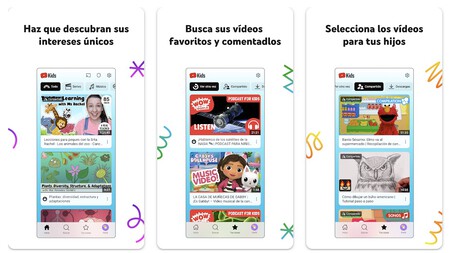
Si lo que te preocupa es lo que puedan ver tus hijos, puedes usar YouTube Kids, disponible en youtubekids.com, en la App Store del iPhone y en Google Play de Android. Se trata de una aplicación para que los niños consuman YouTube con varios filtros que hacen que no les aparezca contenido no apto para la edad que hayas configurado que tienen.
La mala noticia es que YouTube Kids sigue mostrando demasiados vídeos para adultos, ya que no todo el contenido inapropiado para una edad ha sido etiquetado como tal. Por lo tanto, tampoco es una solución óptima para bloquear ciertos contenidos.
Que el contenido de un canal te salga menos
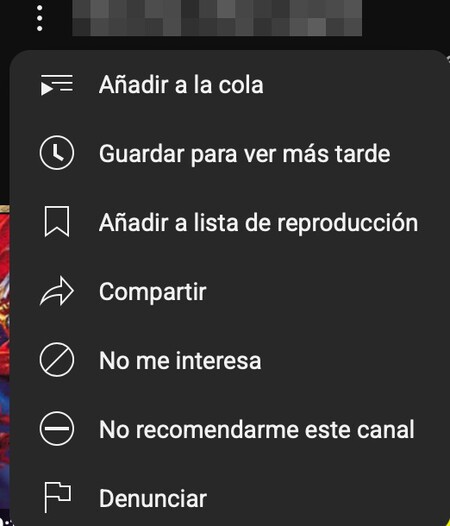
No puedes evitar que el contenido de un canal te aparezca cuando haces búsquedas de algo en YouTube, no puedes bloquearlo para que parezca que no exista. Lo único relativamente cercano es pedirle a YouTube que te lo recomiende menos en tu página de inicio.
Para hacer esto, tienes que pulsar en la sección de Inicio dentro de YouTube, donde su algoritmo te propone vídeos, tanto en el móvil como en la web. Una vez dentro, pulsa en el botón de tres puntos de un vídeo perteneciente al canal cuya presencia quieras reducir.
Esto mostrará un menú con varias opciones. En este menú, pulsa en la opción de No recomendarme este canal si quieres que no te aparezcan los vídeos de este canal concreto en las recomendaciones. Luego, puedes pulsar en No me interesa si lo que quieres que no te aparezca sea la temática del vídeo.
Esto no va a bloquear el canal o la temática en tu YouTube, simplemente hará que en la sección de Inicio no te aparezca en las recomendaciones. Pero como te hemos dicho al principio, en las búsquedas el canal y el vídeo seguirán apareciendo, así como si entras desde un enlace. No lo habrás bloqueado.
Desactiva todas las recomendaciones
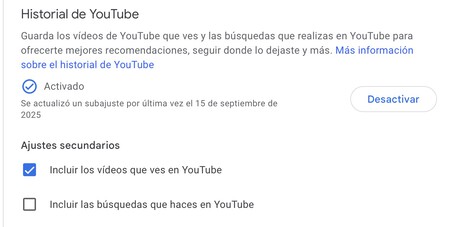
También puedes hacer que la página de Inicio aparezca en blanco y sin recomendaciones, de forma que no tengas que lidiar con entrenar al algoritmo porque ya no lo tienes. Es una opción bastante radical, pero que en algunos contextos quizá te sirva.
Para hacer esto, tienes que pulsar en tu foto de perfil en YouTube, y pulsar en la opción de Tus datos en YouTube. Irás a una pantalla donde puedes controlar todo tu historial de visualizaciones, y aquí puedes desactivar la opción de Historial de YouTube. Ahora, en la sección Inicio ya no te aparecerá nada.
Oculta un usuario en tu canal
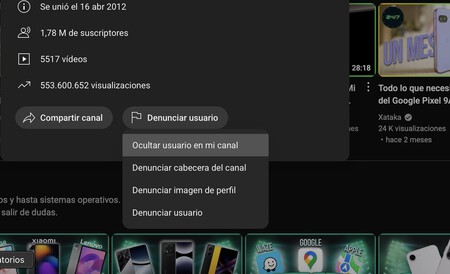
El único tipo de bloqueo que puedes hacer es el de ocultar un usuario en tu canal. Esto no tiene que ver con su contenido, sino con los comentarios que pueda estar dejándote y que no quieras que aparezcan.
Para hacer esto, tienes que entrar en el perfil de la cuenta que quieras bloquear de esta manera. En ella, pulsa en la opción de Denunciar usuario. Cuando lo hagas aparecerán varias opciones, y debes pulsar donde pone Ocultar usuario en mi canal que te aparecerá.
Esto borrará todos los comentarios que este usuario haya dejado en tus vídeos, y bloqueará futuros comentarios que pueda dejar en ellos. Será como si este usuario no pudiera interactuar más contigo.
En Xataka Basics | YouTube Premium: todos los precios, planes y qué incluye cada uno
(function() {
window._JS_MODULES = window._JS_MODULES || {};
var headElement = document.getElementsByTagName(‘head’)[0];
if (_JS_MODULES.instagram) {
var instagramScript = document.createElement(‘script’);
instagramScript.src = ‘https://platform.instagram.com/en_US/embeds.js’;
instagramScript.async = true;
instagramScript.defer = true;
headElement.appendChild(instagramScript);
}
})();
–
La noticia
Bloquear un canal de YouTube en 2025: por qué no se puede y qué opciones tienes
fue publicada originalmente en
Xataka
por
Yúbal Fernández
.